Pioneer SVM-1000: EMPLEO DE JPEG VIEWER
EMPLEO DE JPEG VIEWER: Pioneer SVM-1000
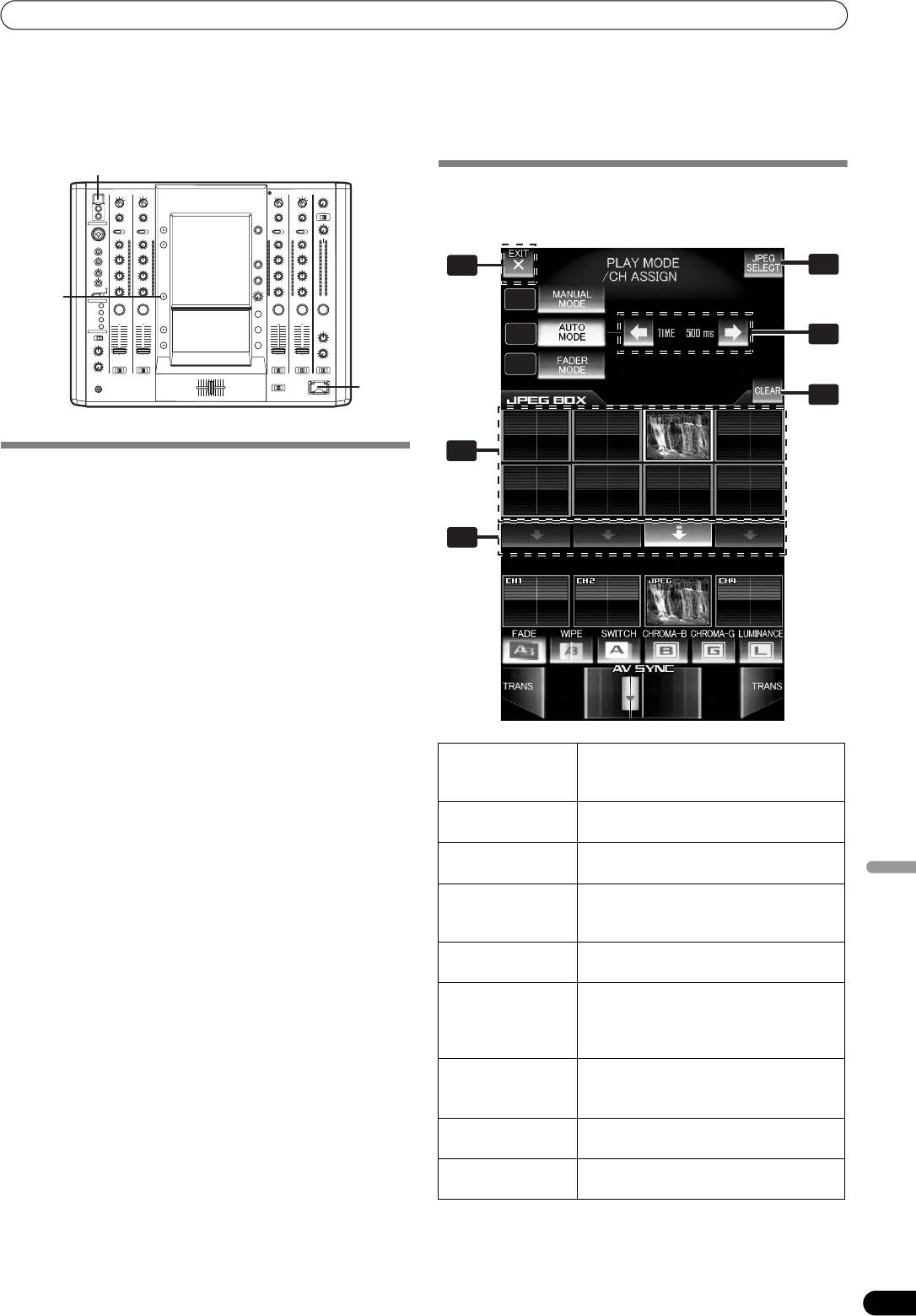
06_SVM-1000_SP.book 31 ページ 2007年10月16日 火曜日 午前9時36分
EMPLEO DE JPEG VIEWER
EMPLEO DE JPEG VIEWER
Los archivos JPEG pueden cargarse y visualizarse desde dispositivos de memoria USB y tarjetas SD. Pueden cargarse hasta 8 archivos
JPEG.
USB
CONFIGURACIÓN DE JPEG VIEWER
1 Presione el botón JPEG VIEWER.
Aparecerá la pantalla del modo de interpretación con JPEG.
HI
9
7
JPEG
1
1
VIEWER
10
9
8
9
10
6
7
7
8
5
6
4
5
3
3
4
2
2
4
2
1
2
0
0
1
3
3
SD
CARD
8
5
ANTES DE EMPLEAR EL JPEG VIEWER
Inserte un dispositivo de memoria USB o una tarjeta SD en esta
consola de mezcla.
Empleo de un dispositivo de memoria USB
6
Inserte un dispositivo de memoria USB que contenga los archivos
JPEG en el conector USB. Sólo pueden utilizarse los dispositivos
de memoria USB formateados en el formato FAT32.
Empleo de una tarjeta SD
Inserte una tarjeta SD que contenga los archivos JPEG en la
ranura SD CARD.
• La tarjeta de memoria empleada debe estar formateada de
acuerdo con “SD Memory Card Specifications Part2 FILE
SYSTEM SPECIFICATION Version1.0” (las tarjetas de memoria
SD están formateadas con la norma mencionada cuando salen
de fábrica). Las tarjetas de memoria que no estén formateadas
no podrán utilizarse.
1 Botón
Ajusta en MANUAL el modo de
[MANUAL
reproducción de JPEG.
• Las tarjetas de memoria formateadas en ordenadores o en
MODE]
cámaras digitales es posible que no puedan funcionar
correctamente.
2 Botón [AUTO
Ajusta en AUTO el modo de reproducción
• Las tarjetas Multi Media Card (MMC) no pueden utilizarse.
MODE]
de JPEG.
• No extraiga la tarjeta ni desconecte la alimentación mientras el
3 Botón [FADER
Ajusta en FADER el modo de
indicador CARD esté parpadeando (de lo contrario, podrían
MODE]
reproducción de JPEG.
dañarse los datos guardados).
Español
• Las tarjetas de memoria son dispositivos electrónicos
4 Visualización
Cuando está en el modo AUTO, ajusta el
delicados. No las doble, no las someta a presión ni a impactos
[TIME]/Botón de
tiempo para cambiar las imágenes JPEG.
fuertes. Además, no utilice ni guarde las tarjetas de memoria en
cambio
entornos en los que pueda formarse electricidad estática o a
5[JPEG BOX]
Selecciona las imágenes JPEG que deben
ruido eléctrico.
asignarse a los canales.
• Las tarjetas de memoria pueden dañarse si se someten a golpes
6 Botón [ASSIGN
Ajusta el canal al que deben asignarse las
o exponen a la electricidad estática. Manipúlelas con cuidado.
Le aconsejamos encarecidamente que haga copias
CH SELECT]
imágenes JPEG.
periódicamente de los datos importantes.
Empléelo alternativamente para cancelar
las imágenes JPEG asignadas.
• Pioneer no se hace responsable por ninguna pérdida de datos
ni por daños directos/indirectos.
7 Botón [JPEG
Habilita el modo de selección de JPEG.
SELECT]
Cuando el efecto está activado (ON), el
botón no está visible.
8 Botón [CLEAR]
Alterna la activación y desactivación (ON/
OFF) del modo de borrado de JPEG BOX.
9 Botón [EXIT]
Para salir de la configuración de visión
JPEG.
31
Sp
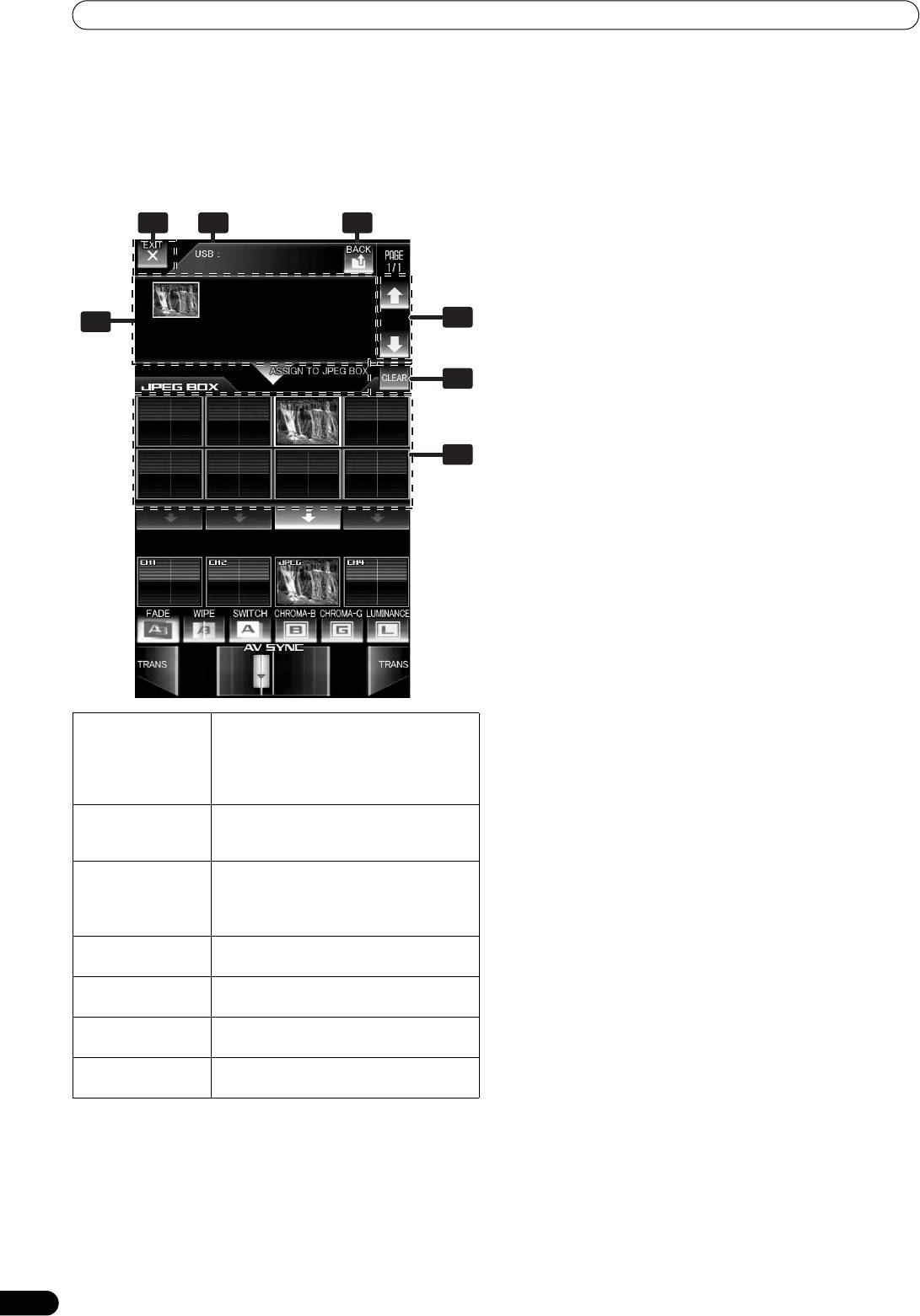
06_SVM-1000_SP.book 32 ページ 2007年10月16日 火曜日 午前9時36分
EMPLEO DE JPEG VIEWER
Carga de archivos JPEG al SVM-1000
Empleo de un archivo JPEG asignándolo a un canal.
Emplee esta función para cargar archivos JPEG a JPEG BOX.
El modo de reproducción de JPEG incluye MANUAL MODE, AUTO
Cuando el efecto está activado (ON), no puede utilizarse esta
MODE, y FADER MODE, y permite una amplia gama de estilos de
función.
interpretación.
1 Toque el botón [JPEG SELECT] en la pantalla del modo de
reproducción de JPEG.
Operación en el modo MANUAL MODE
Aparecerá la pantalla del modo de selección de JPEG.
Asigne un archivo JPEG de JPEG BOX al canal seleccionado.
1 Toque el botón [MANUAL MODE] para seleccionar el modo
87 82
84
MANUAL.
2 Toque [JPEG BOX] y seleccione el archivo JPEG que desee
asignar.
El borde de [JPEG BOX] seleccionado cambiará a blanco.
Toque [JPEG BOX] durante la asignación de canal para
visualizar la imagen JPEG seleccionada.
3
1
3 Toque el botón [ASSIGN CH SELECT] del canal al que desee
asignar el archivo.
El visualizador del monitor de canales mostrará la imagen
6
JPEG, y usted podrá mezclarla con otros canales y/o
manipularla aplicando efectos.
Toque el botón [ASSIGN CH SELECT] para un canal distinto
durante la asignación de canales para cambiar el canal
asignado.
5
Para cancelar la asignación de canales, toque el botón
[ASSIGN CH SELECT] para el canal seleccionado durante la
asignación de canales.
Operación en el modo AUTO MODE
Asigne varios archivos JPEG desde JPEG BOX al canal
seleccionado. Las imágenes asignadas alternarán como en una
presentación de diapositivas al intervalo ajustado.
1 Toque el botón [AUTO MODE] para seleccionar el modo
AUTO.
2 Toque [JPEG BOX] y seleccione el archivo JPEG que desee
asignar.
El borde de [JPEG BOX] seleccionado cambiará a blanco.
Toque de nuevo el [JPEG BOX] seleccionado para cancelar la
selección.
1 Visualización
Visualiza el medio de almacenamiento,
3 Toque el botón de cambio [TIME] para ajustar el tiempo de
del medio de
los archivos y las carpetas.
cambio de imágenes.
almacenamient
4 Toque el botón [ASSIGN CH SELECT] del canal al que desee
o/carpeta/
asignar los archivos.
archivo
El visualizador del monitor de canales mostrará la imagen
2 Visualización de
Visualiza la dirección del medio de
JPEG, y usted podrá mezclarla con otros canales y/o
la dirección
almacenamiento/carpetas/archivos que
manipularla aplicando efectos.
actualmente se están visualizando.
Toque el botón [ASSIGN CH SELECT] para un canal distinto
3 Visualización de
Avanza la visualización de la página del
durante la asignación de canales para cambiar el canal
página/Botón
medio de almacenamiento/carpeta/
asignado.
de cambio de
archivo.
Para cancelar la asignación de canales, toque el botón
página
[ASSIGN CH SELECT] para el canal seleccionado durante la
asignación de canales.
4 Botón [BACK]
Hace volver al siguiente nivel más alto de
la jerarquía de archivos.
5[JPEG BOX]
Selecciona la JPEG BOX en la que debe
cargarse el archivo JPEG.
6 Botón [CLEAR]
Alterna la activación y desactivación (ON/
OFF) del modo de borrado de JPEG BOX.
7 Botón [EXIT]
Sale del modo de visión JPEG y vuelve al
modo de reproducción JPEG.
2 Seleccione el archivo JPEG que desee descargar desde la
visualización del medio de almacenamiento/carpeta/archivo.
La visualización del medio de almacenamiento/carpeta/
archivo empezará desde el medio de almacenamiento
utilizado (memoria USB/tarjeta SD).
Sólo podrán visualizarse archivos JPEG.
Las carpetas y los archivos JPEG se visualizan en orden
alfabético. Se pueden copiar un máximo de 64 carpetas con
192 archivos.
3 Toque [JPEG BOX] para descargar el archivo.
4 Toque el botón [EXIT] para salir del modo de visión JPEG.
32
Sp
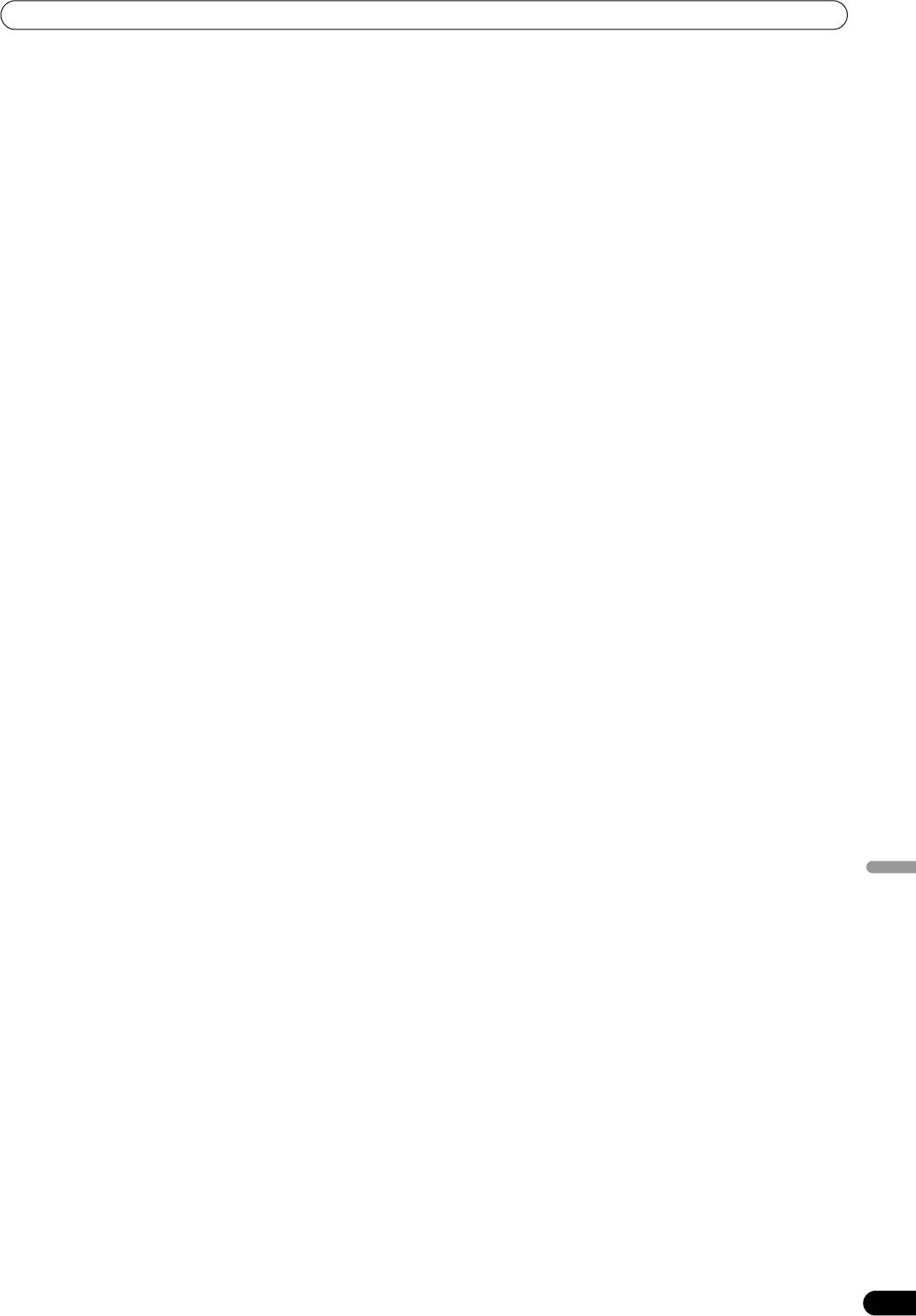
06_SVM-1000_SP.book 33 ページ 2007年10月16日 火曜日 午前9時36分
EMPLEO DE JPEG VIEWER
Operación en el modo FADER MODE
Asigne varios archivos JPEG seleccionados desde JPEG BOX al
canal seleccionado. Los archivos asignados alternarán juntos con
la temporización de subida del fundido de canales.
1 Toque el botón [FADER MODE] para seleccionar el modo
FADER.
2 Toque [JPEG BOX] y seleccione el archivo JPEG que desee
asignar.
El borde de [JPEG BOX] seleccionado cambiará a blanco.
Toque de nuevo el [JPEG BOX] seleccionado para cancelar la
selección.
3 Toque el botón [ASSIGN CH SELECT] del canal al que desee
asignar los archivos.
El visualizador del monitor de canales mostrará la imagen
JPEG, y usted podrá mezclarla con otros canales y/o
manipularla aplicando efectos.
Toque el botón [ASSIGN CH SELECT] para un canal distinto
durante la asignación de canales para cambiar el canal
asignado.
Para cancelar la asignación de canales, toque el botón
[ASSIGN CH SELECT] para el canal seleccionado durante la
asignación de canales.
4 Opere el fundido.
Los archivos JPEG asignados a este canal se alternarán a la
misma temporización que la de subida del fundido de canales.
Borrado de archivos JPEG descargados de JPEG BOX
1 Toque el botón [CLEAR] para seleccionar el modo de borrado
de JPEG BOX.
Durante el modo de borrado de JPEG BOX, el botón [CLEAR]
parpadeará.
2 Toque [JPEG BOX] y seleccione el archivo JPEG que desee
borrar.
El borrado de JPEG BOX no borrará los archivos JPEG
cargados en el medio de almacenamiento.
3 Toque el botón [CLEAR] para salir del modo de borrado de
JPEG BOX.
• Los archivos JPEG utilizados deben tener un tamaño de 12
MB como máximo.
• Si el archivo JPEG original no cabe en 640 x 480 píxeles, el
tamaño del archivo se cambiará automáticamente al de
640 x 480 píxeles cuando se descargue a la SVM-1000.
Español
33
Sp
Оглавление
- Contents
- CONFIRM FEATURES ACCESSORIES
- NAMES AND FUNCTIONS OF PARTS
- CONNECTIONS
- BASIC OPERATIONS
- USING THE VIDEO FADER FUNCTION
- USING THE EFFECT FUNCTION
- USING THE JPEG VIEWER
- THE VIDEO EQUALIZER FUNCTION
- FADER START FUNCTION
- PERFORM UTILITY SETUP
- HARDWARE SETUP
- TROUBLESHOOTING
- SPECIFICATIONS
- Contenu
- VÉRIFICATION DES CARACTÉRISTIQUES ACCESSOIRES
- NOMS ET FONCTIONS DES ORGANES
- CONNEXIONS
- DÉMARCHES DE BASE
- UTILISATION DE LA FONCTION DE FONDU VIDÉO
- UTILISATION DE LA FONCTION D’EFFET
- UTILISATION DU VISUALISEUR JPEG
- FONCTION D’ÉGALISEUR VIDÉO
- FONCTION DE DÉPART EN FONDU
- EXÉCUTION DE LA CONFIGURATION UTILITAIRE
- CONFIGURATION DU MATÉRIEL
- GUIDE DE DÉPANNAGE
- FICHE TECHNIQUE
- Inhaltsverzeichnis
- ÜBERPRÜFEN DES VORSICHTSHINWEISE MITGELIEFERTEN ZUR HANDHABUNG ZUBEHÖRS
- MERKMALE
- BEZEICHNUNG UND FUNKTION DER BEDIENELEMENTE
- ANSCHLÜSSE
- GRUNDLEGENDE BEDIENUNGSVERFAHREN
- VERWENDUNG DER VIDEOFADER-FUNKTION
- VERWENDUNG DER EFFEKTFUNKTION
- VERWENDUNG DES JPEG VIEWER
- DIE VIDEO EQUALIZER-FUNKTION
- FADER-STARTFUNKTION
- AUSFÜHRUNG DES UTILITY-SETUP
- HARDWARE-SETUP
- STÖRUNGSBESEITIGUNG
- TECHNISCHE DATEN
- Indice
- CONTROLLO DEGLI CARATTERISTICHE ACCESSORI
- NOME DELLE VARIE PARTI E LORO FUNZIONE
- COLLEGAMENTI
- OPERAZIONI DI BASE
- USO DELLA FUNZIONE DI DISSOLVENZA VIDEO
- USO DEGLI EFFETTI
- USO DI JPEG VIEWER
- LA FUNZIONE DI EQUALIZZAZIONE VIDEO
- FUNZIONE DI INIZIO DELLA DISSOLVENZA
- IMPOSTAZIONE DELL'UTILITY DI PERFORMANCE
- IMPOSTAZIONI HARDWARE
- DIAGNOSTICA
- CARATTERISTICHE TECNICHE
- Inhoud
- CONTROLEER DE WAARSCHUWINGEN ACCESSOIRES I.V.M. HET GEBRUIK
- KENMERKEN
- BENAMING EN FUNCTIE VAN DE BEDIENINGSORGANEN
- AANSLUITINGEN
- BASISBEDIENING
- GEBRUIK VAN DE VIDEOFADERFUNCTIE
- GEBRUIK VAN DE EFFECTFUNCTIE
- GEBRUIK VAN DE JPEG VIEWER
- DE VIDEO-EQUALIZER FUNCTIE
- FADERSTARTFUNCTIE
- UTILITY-INSTELLINGEN
- APPARATUUR-INSTELLINGEN
- VERHELPEN VAN STORINGEN
- TECHNISCHE GEGEVENS
- Índice
- CONFIRMACIÓN DE CARACTERÍSTICAS LOS ACCESORIOS
- NOMENCLATURA Y FUNCIONES DE LOS CONTROLES
- CONEXIONES
- OPERACIONES BÁSICAS
- EMPLEO DE LA FUNCIÓN DE FUNDIDO DE VÍDEO
- EMPLEO DE LA FUNCIÓN DE EFECTOS
- EMPLEO DE JPEG VIEWER
- FUNCIÓN DEL ECUALIZADOR DE VÍDEO
- FUNCIÓN DE INICIO CON FUNDIDO
- EFECTÚE LA CONFIGURACIÓN DE UTILIDADES
- CONFIGURACIÓN DE DISPOSITIVOS
- SOLUCIÓN DE PROBLEMAS
- ESPECIFICACIONES
- Содержание
- ПРОВЕРКА НАЛИЧИЯ ФУНКЦИОНАЛЬНЫЕ ПРИНАДЛЕЖНОСТЕЙ ОСОБЕННОСТИ
- ЭЛЕМЕНТЫ УСТРОЙСТВА И ИХ ФУНКЦИИ
- ПОДКЛЮЧЕНИЯ
- ОСНОВНЫЕ ОПЕРАЦИИ
- ПОЛЬЗОВАНИЕ ФУНКЦИЕЙ ВИДЕОФЕЙДЕРА
- ПОЛЬЗОВАНИЕ ФУНКЦИЕЙ НАЛОЖЕНИЯ ЭФФЕКТОВ
- ПОЛЬЗОВАНИЕ ОБОЗРЕВАТЕЛЕМ JPEG (JPEG VIEWER)
- ФУНКЦИЯ ВИДЕОЭКВАЛАЙЗЕРА
- ФУНКЦИЯ ЗАПУСКА ПО ФЕЙДЕРУ
- ВЫПОЛНИТЕ НАСТРОЙКУ ПРОГРАММЫ
- НАСТРОЙКА ОБОРУДОВАНИЯ
- УСТРАНЕНИЕ НЕПОЛАДОК
- ТЕХНИЧЕСКИЕ ХАРАКТЕРИСТИКИ




